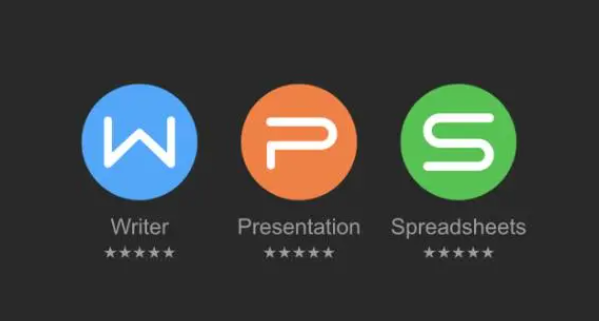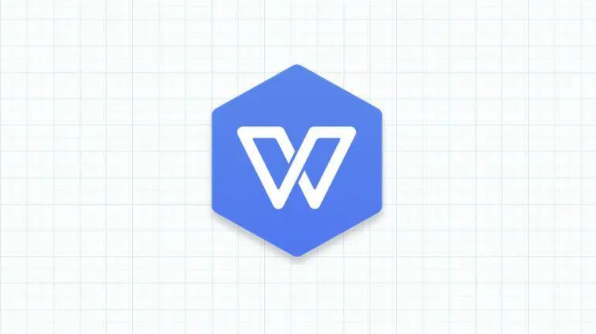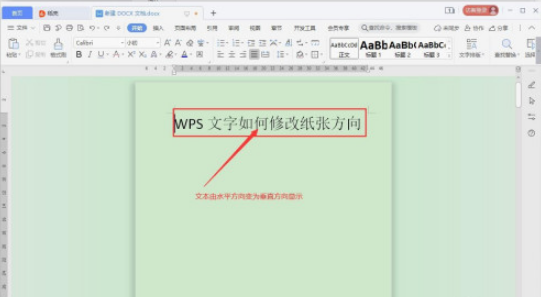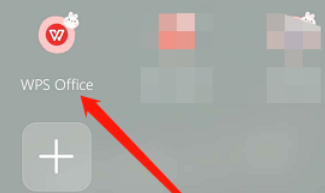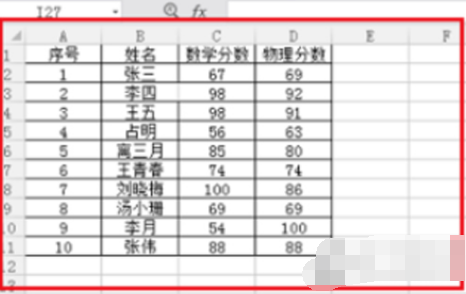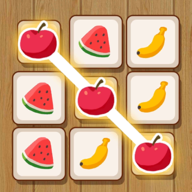手机WpsOffice怎么签名 签名方法教程一览
发布时间:2020-06-28 11:05:15来源:pi7手游网作者:匿名
手机wps加入了签名的功能,这是电脑版wps没有的。手机版wps office如何使用签名功能来签字呢?下面小编就来为大家介绍一下手机版wps office签名方法,还不知道的小伙伴可以来一起看看。

手机wps怎么签名?
1、打开手机中的WPS Office软件,登录账号之后,以文档为例,打开或者新建一个文档;

2、进入文档内之后,点击左上角的【编辑】进入编辑模式,当左上角显示“完成”时,表示我们已经在编辑模式内;

3、点击左下角的【工具】,然后按住菜单栏往左滑动,选择【画笔】;

4、选择画笔之后,设置画笔的类型、画笔颜色、画笔粗细等等,开启【使用手指】功能;

5、然后在文档内,使用手指写出签名,如果写错了或者有失误的地方,点击上方的返回键、或者下方的橡皮擦工具消除,最后点击【停用画笔】或者关闭【使用手指】功能,退出画笔。

以上就是小编带来的手机wps怎么签名?手机版wps office签名方法介绍了,更多相关资讯教程,请关注佩琪手游网。
注:文中插图与内容无关,图片来自网络,如有侵权联系删除。
下一篇:word空白间隔怎么调整
相关推荐
2024聪明人玩的游戏推荐游戏通常具备高度的策略性、逻辑性和创新性,这些游戏要求玩家运用智力、逻辑思维和问题解决能力来克服挑战,不仅是一款画面精美、剧情丰富的开放世界游戏,更是一款需要玩家巧妙运用策略、解开谜题的游戏。玩家需要不断探索、思考和实践,才能逐步提升自己的游戏水平。这些游戏不仅能够锻炼玩家的思维能力,还能提供无尽的乐趣和成就感,让玩家在挑战中不断成长。
- 热门教程
- 最新教程
-
01

雷电将军狂飙视频高清壁纸大全:雷电将军:狂飙之旅的高清壁纸精选 2024-10-16
-
02

少女视频哔哩哔哩免费清新唯美网友:画质高清内容丰富! 2024-10-14
-
03

小米手机相册云同步怎么关闭 2024-09-24
-
04

抖音怎么置顶评论 2024-09-18
-
05

菜鸟裹裹收货偏好设置在哪修改 2024-09-10
-
06

支付宝青少年账号怎么注册 2024-09-09
-
07

腾讯会议的回放怎么看 2024-09-04
-
08

高德地图标记位置怎么弄 2024-08-30
-
09

携程旅行怎么开通免密支付 2024-08-22
-
010

芒果tv追剧日历怎么看 2024-08-08